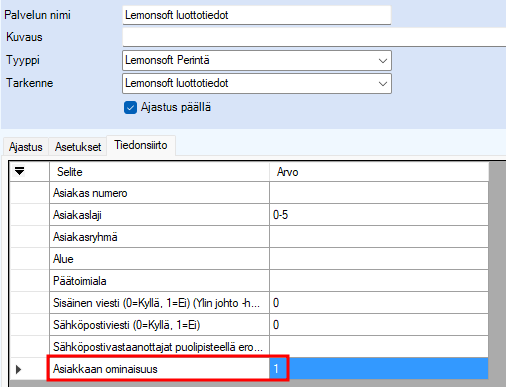
Kuva: Asetukset | Maksunvalvonta-näyttö.
Tässä ohjeessa kerrotaan Lemonsoft Perintä- ja Lemonsoft Luottotiedot -palvelujen automatisoinnista. Automatisoinnin palveluista löydät palvelun nimellä Lemonsoft Perintä. Tällä automatisoinnilla on kaksi tarkennetta: Lemonsoft Perintä ja Lemonsoft luottotiedot.
•Lemonsoft Perintä -tarkenteella automatisointi lähettää automaattisesti ajastettuna maksukehotukset ja perintätoimet Intrumille.
•Lemonsoft luottotiedot -tarkenteella automatisoinnin voi asettaa noutamaan asiakkaan maksutapaluokituksen Intrumilta.
Prosessikäyttäjällä tulee olla WBAUT (Taloushallinnon automatisointi) -lisenssi sekä palvelimella tulee olla asennettuna LemonsoftWinServices -paketti, voit lukea näistä tarkemmin ohjeesta Taloushallinnon automatisointi.
Lemonsoft Perintä
Asetukset | Maksunvalvonta-valikossa voit määritellä Automatisointi-valinnalla mitkä maksukehotukset lähetetään automaattisesti Intrumille.
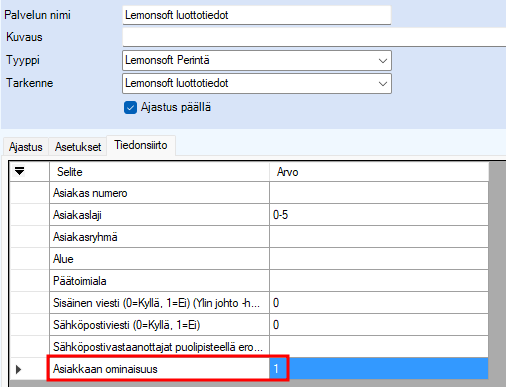
Kuva: Asetukset |
Maksunvalvonta-näyttö.
Maksuvalvonnan automatisointia varten määrittele myös Järjestelmä | Palvelut | Määrittelyt-valikkoon uusi automatisointi. Valitse Tyyppi-kenttään Lemonsoft Perintä sekä Tarkenne-kenttään Lemonsoft Perintä. Lisää Ajastus-välilehdelle ajankohdat, jolloin lähetys suoritetaan. Tiedonsiirto-välilehdellä voit tarvittaessa rajata haluamasi asiakkaan tai asiakkaat, joita tämä automatisointi koskee. Voit erotella asiakkaat pilkulla (,) tai väliviivalla (-). Jos et halua tehdä rajausta, jätä kenttä tyhjäksi.

Kuva: Palvelun asetukset
-näyttö.
Lue lisää Palvelun asetuksista ohjeen kohdasta Järjestelmä palvelut.
Lemonsoft luottotiedot
Tällä automatisoinnin tarkenteella voit ajastaa ohjelman hakemaan asiakkaan maksutapaluokituksen Intrumista. Valitse Tyyppi-kenttään Lemonsoft Perintä ja Tarkenne-kenttään Lemonsoft luottotiedot. Ajastus-välilehdelle voit määritellä minä ajankohtana haku tehdään.
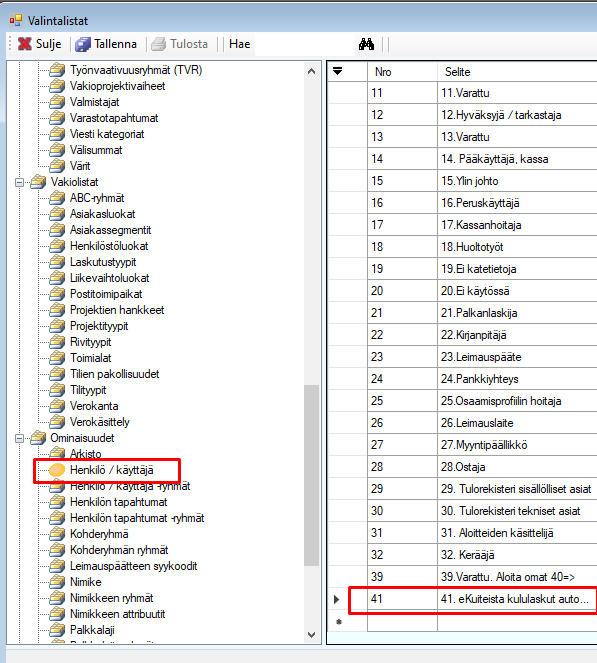
Kuva: Palvelun asetukset
-näyttö.
Tiedonsiirto-välilehdellä voit rajata mille asiakkaille haku tehdään. Voit rajata asiakkaat asiakasnumeron, -lajin, -ryhmän sekä alueen ja päätoimialan perusteella. Voit myös määritellä lähetetäänkö käyttäjälle sisäinen viesti tai sähköpostiviesti päivitetyistä tiedoista. Kun viestin lähetys on käytössä, lähtee viesti niille käyttäjille, joilla on rooli 15. Ylin johto. Mikäli Toimintokeskuksen asetukselle CREDITCHECK_ROLES on annettu arvoksi jokin roolin numero, lähtee viesti myös niille käyttäjille, joilla on kyseinen rooli. Viestiä ei lähetetä, jos mikään luottotieto ei ole muuttunut.
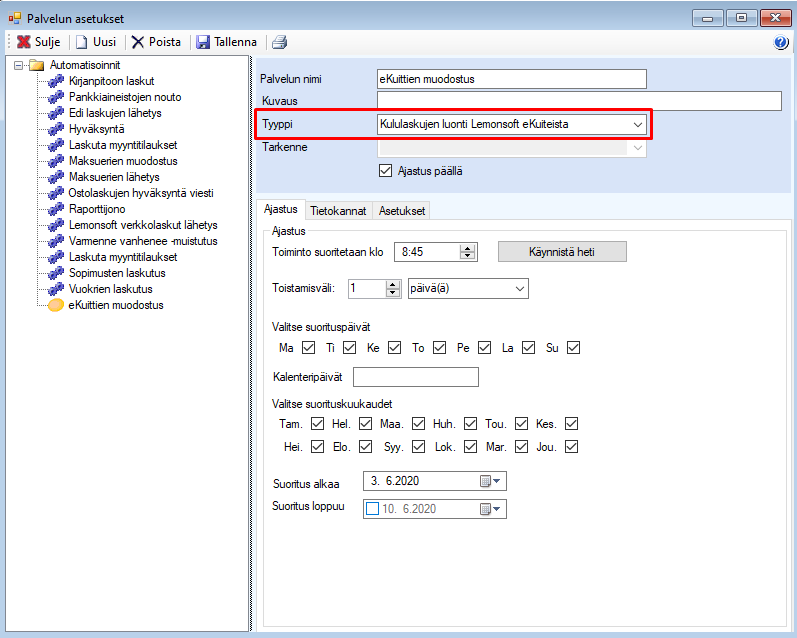
Kuva: Määrittele automatisoinnin
Tiedonsiirto-välilehdelle mahdolliset rajaukset.
Lue lisää ohjeesta Luottotiedot-välilehti tai LemonOnlinen ohjeesta Lemonsoft Luottotiedot.
Esimerkki: Luottotietokysely asiakkaan ominaisuuden perusteella
Perusta asiakkaalle ominaisuus luottotietokyselyä varten ohjelmassa kohdassa Asetukset | Asiakkuudenhallinta. Valitse puurakenteesta kohta Ominaisuudet | Asiakkaat. Lisää riville haluamasi selite Selite-sarakkeeseen. Ohjelma ehdottaa juoksevaa numeroa automaattisesti Nro-sarakkeeseen. Katso esimerkki alla olevasta kuvasta. Mikäli käytössä on asiakasryhmät, valitse Ryhmä-sarakkeeseen haluamasi ryhmä. Asiakasryhmiä ylläpidetään samassa ikkunassa kohdassa Ominaisuudet | Asiakasryhmät. Kun olet lisännyt rivin haluamillasi tiedoilla, tallenna ne, jonka jälkeen voit avata asiakasrekisterin ja valita juuri luomasi ominaisuuden asiakkaalle aktiiviseksi Perustiedot-välilehden Ominaisuudet-osioon.
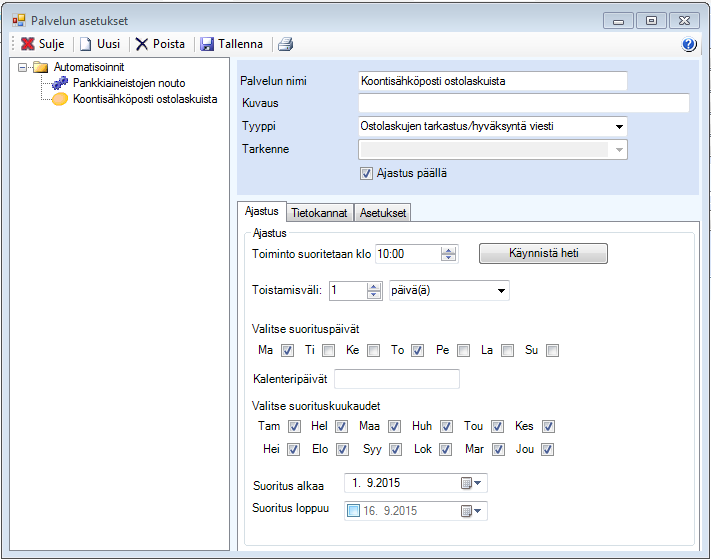
Kuva: Lisää asiakkaille uusia
ominaisuuksia kohdassa Asetukset | Asiakkuudenhallinta. Ota luomasi
ominaisuudet käyttöön asiakasrekisterin Perustiedot-välilehdellä
Kun asiakkaalla on ominaisuus luottotietokyselyä varten, voit antaa ominaisuuden numeron rajaukseksi automatisoinnille. Avaa automatisointi ohjelmasta kohdasta Järjestelmä | Palvelut | Määrittelyt. Valitse luottotiedoille perustamasi automatisointi ja avaa Tiedonsiirto-välilehti. Lisää Asiakkaan ominaisuus -kenttän arvoksi perustamasi ominaisuuden numero sen Nro-sarakkeesta. Tässä esimerkissä luottotietokyselylle perustettu ominaisuus on numerolla 1, jolloin Tiedonsiirto-välilehdelle annetaan arvoksi ”1”. Tallenna asetukset.
Nyt kun ominaisuus on annettu rajaukseksi automatisoinnille, haetaan seuraavassa haussa luottotiedot vain niiltä asiakkailta, joilta löytyy kyseinen ominaisuus. Mikäli olet rajannut hakua muilla ehdoilla, esimerkiksi asiakaslajilla, huomioidaan tietenkin myös nämä haussa.
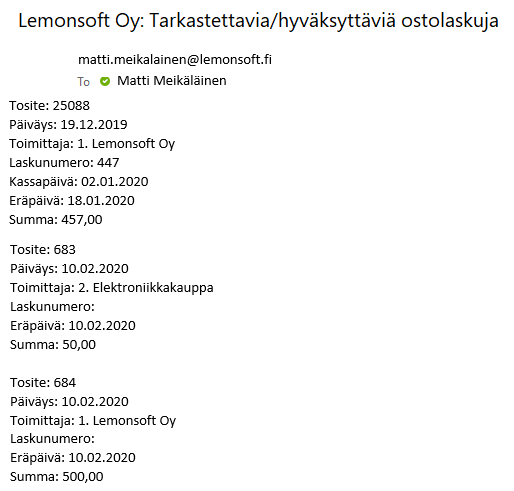
Kuva: Anna asiakkaan ominaisuuden
numero automatisoinnin Tiedonsiirto-välilehdellä Asiakkaan ominaisuus
-kenttään, jotta automatisointi hakee tiedot vain tämän ominaisuuden
omaavilta asiakkailta.